本站內容皆為創作所寫,歡迎分享引用
請務必註明【出處及連結 】
©2024 Mingle Information 明樂資訊科技
公司企業,資訊委外,寵物服務的好夥伴
如果你們很喜歡我們的文章與服務,請加入會員吧!
你們成爲本站會員,是我們持續服務的動力與目標
文章更新日期 2020-05-20
Hi,我是民樂電腦。先前有客戶問筆者,如何將音樂灌到 iPhone?ㄚ不就用 iTunes 同步音樂就好了?詢問之下才發現,原來客戶將系統變成 macOS 10.15 Catalina。想知道該怎麼弄嗎?讀完本文之後,你會發現真的很簡單

macOS 10.15 Catalina 如何備份你的 iPhone?
曾經在先前文章中有提到,2019 發表的 macOS 10.15 Catalina 最大的改變就是刪除 iTunes,取而代之爲 Music、Podcast、TV 三個獨立的 APP(詳見延伸閱讀)。而大家常用的備份、更新、恢復,以及管理音樂、影片、APP,全部只需要依賴 Finder,剛開始一定會不太習慣,但是上手後發現真的比以前用 iTunes 簡單許多

備份、更新、恢復,以及管理音樂、影片、APP,Finder 都能搞定
☞ 延伸閱讀:macOS Catalina 10.15 正式版!教你如何更新這些新功能?
別再想 iTunes 了!以下開始一步步簡單教大家,如何利用 Finder 備份自己的 iPhone 資料,以及將音樂灌到 iPhone
☞ 溫馨提醒:信任這個步驟要仔細執行,否則點錯一切都要重來

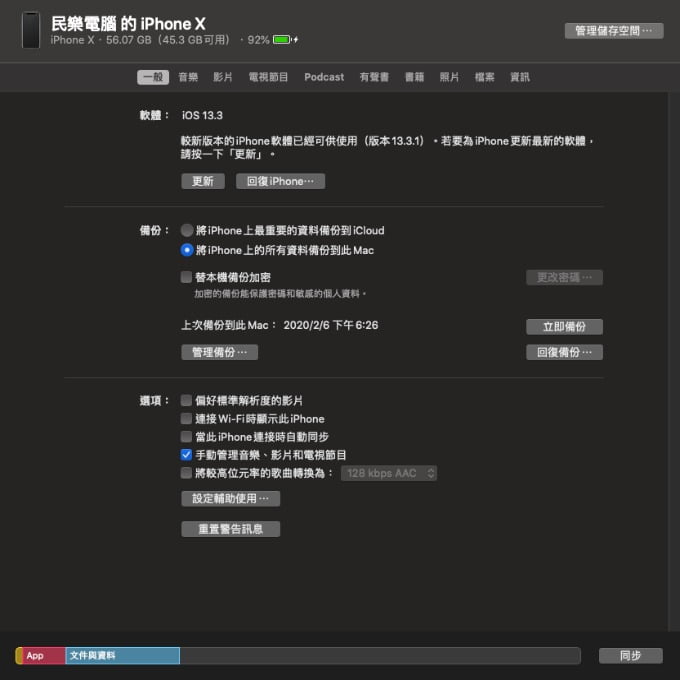
☞ 延伸閱讀:刷機是什麼?利用 DFU 模式輕鬆回復你的 iPhone
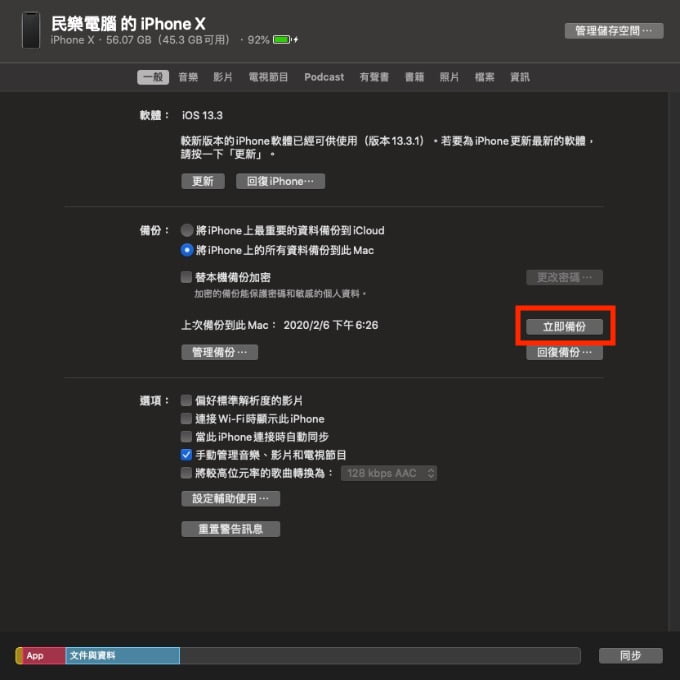
選擇立即備份後,依據 iPhone 的速度不同,等待的時間也不同
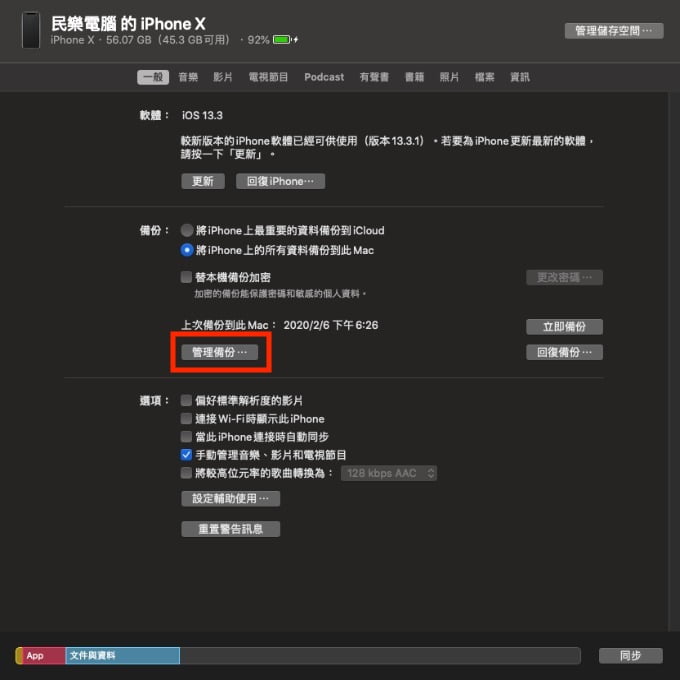
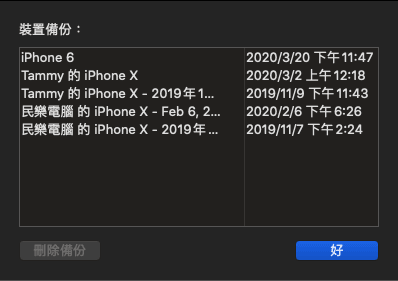
選擇管理備份,出現所有備份檔案的視窗,如圖所示
刪除備份很簡單,點選想要的檔案,點擊刪除即可
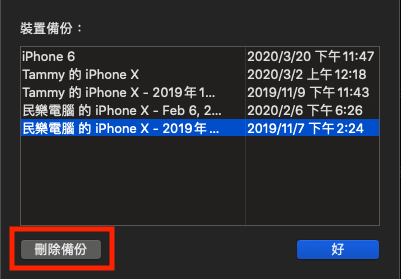
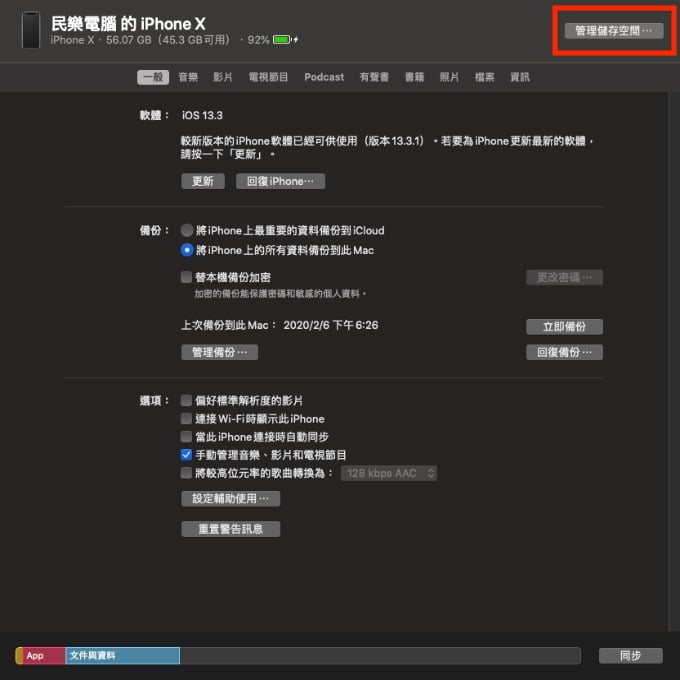
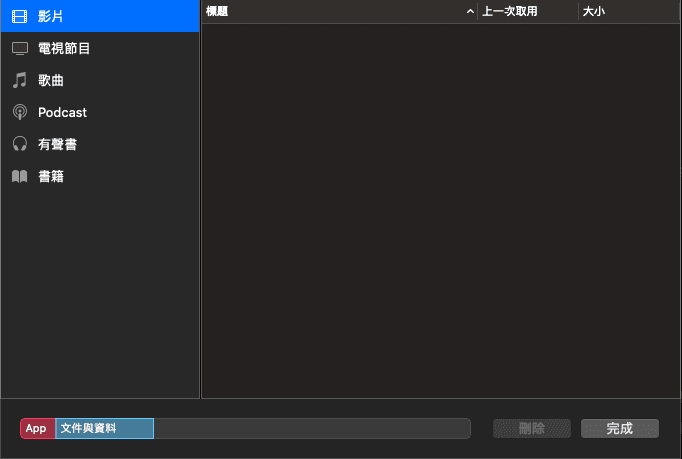
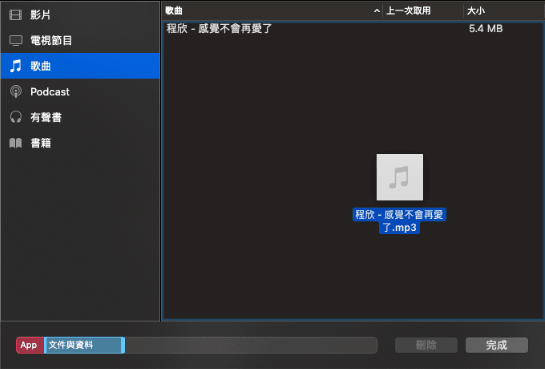
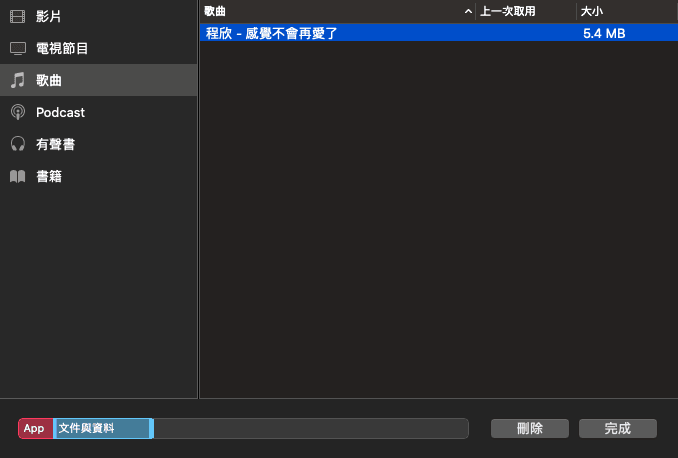
看到這裡應該發現真的很簡單吧,只要習慣 Finder 操作,基本上會比以前的 iTunes 方便很多。除了可以資料備份,還可以 iOS 系統升級、恢復及灌音樂、影片、APP 等,可謂是 Finder 都全包了。
在資料備份當中,雖然也可以利用 iCloud 來備份(非本文重點),但隨著容量越來越多,iCloud 提升容量就需要收費,而且還不便宜。因此學會 Finder,可是好處多多,你說是吧!
本站內容皆為創作所寫,歡迎分享引用
請務必註明【出處及連結 】
©2024 Mingle Information 明樂資訊科技
公司企業,資訊委外,寵物服務的好夥伴
如果你們很喜歡我們的文章與服務,請加入會員吧!
你們成爲本站會員,是我們持續服務的動力與目標
近期留言